Zwei-Faktor-Authentifizierung (2FA)
Die Zwei-Faktor-Authentifizierung (2FA) erhöht die Sicherheit persönliche Daten vor unbefugtem Zugriff zu schützen, indem sie die Nutzer-Identität durch zwei aufeinander folgende unterschiedliche Anmeldeverfahren bestätigt. Für die Nutzung der Cloud (MyShare) bedeutet dies, dass zunächst die Anmeldung mit E-Mailadresse (oder Benutzerkennung) und Passwort erfolgt. Anschließend ist ein Authentifizierungscode (Token) erforderlich.
Dieser Token kann beispielsweise mit der Google Authenticator App generiert werden. Die App erstellt in regelmäßigen Abständen neue, zeitlich begrenzte Codes (Tokens). Für die Anmeldung muss der aktuell gültige Code innerhalb des vorgegebenen Zeitfensters eingegeben werden.
IT-Support Cloud (myShare) - Rechenzentrum
Überarbeitet am: 14.07.2025
Zwei-Faktor-Authentifizierung aktivieren
Die Zwei-Faktor-Authentifizierung wird über die persönlichen Einstellungen im MyShare Profil aktiviert. Dazu ist eine Anmeldung an der Webschnittstelle von myShare nötig. Aus dem Kontextmenü des Profilbildes wird anschließend der Punkt Einstellungen ausgewählt.
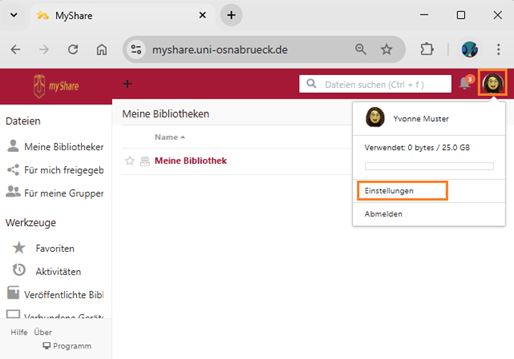
Anschließend wird der Menüpunkt Zwei-Faktor-Authentifizierung ausgewählt. Auf der rechten Seite wird eine Beschreibung eingeblendet. Die Zwei-Faktor-Authentifizierung wird über die angezeigte Schaltfläche aktiviert.
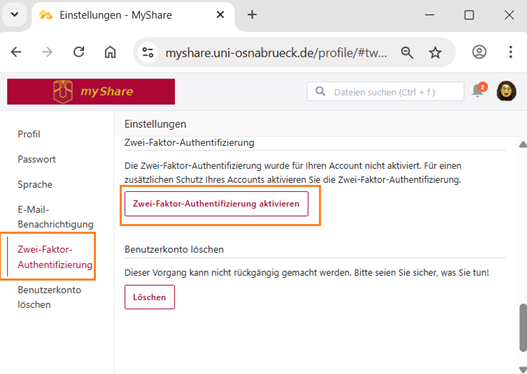
Für die Aktivierung ist ein Token erforderlich. Dieser muss mithilfe einer Token-Generator-App erzeugt werden, indem man den angezeigten QR-Code scannt. Die Google Authenticator App auf einem Smartphone ist ein Beispiel für eine solche App (siehe übernächste Abbildung).
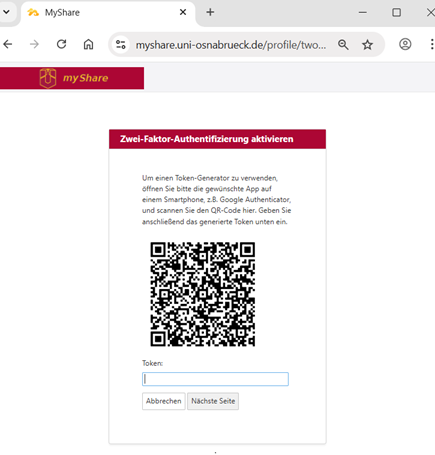
Der nächste Schritt erfolgt auf dem Smartphone. Dort wird die Token-Generator App (hier: Google Authenticator App) gestartet.

Die erste Auswahl ist Code hinzufügen.
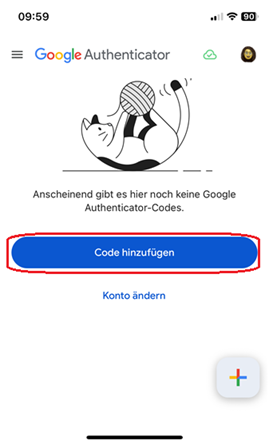
Jetzt wird die Option QR-Code scannen ausgewählt.
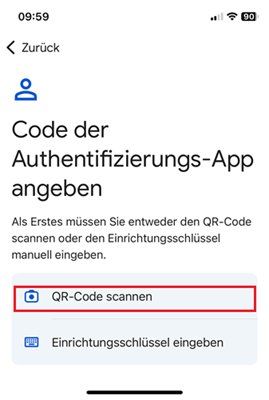
Der Authenticator wechselt in den Scanmodus. Der QR-Code der Webseite (siehe: Abbildung 3) muss nun mit der Kamera erfasst werden.
Daraufhin wird ein erster Token erzeugt (hier: 524 314). Die App zeigt an, dass eine Verbindung zum MyShare-Server besteht und welches Benutzerkonto (hier: ymuster@uni.osnabrueck.de) damit verknüpft ist.
Gültigkeit - Token
Generierte Tokens sind nur für kurze Zeit gültig. Sobald ein neuer Token erzeugt wird, ist der vorherige ungültig. Jeder Token kann nur einmal pro Anmeldung verwendet werden.
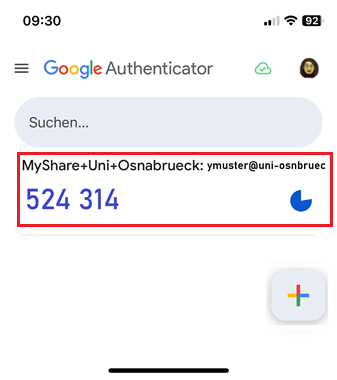
Der im vorherigen Bild generierte Einmaltoken (hier: 524 314) wird auf der MyShare-Webseite unterhalb des QR-Codes in das Eingabefeld Token eingegeben. Anschließend wird die Schaltfläche Nächste Seite ausgewählt.
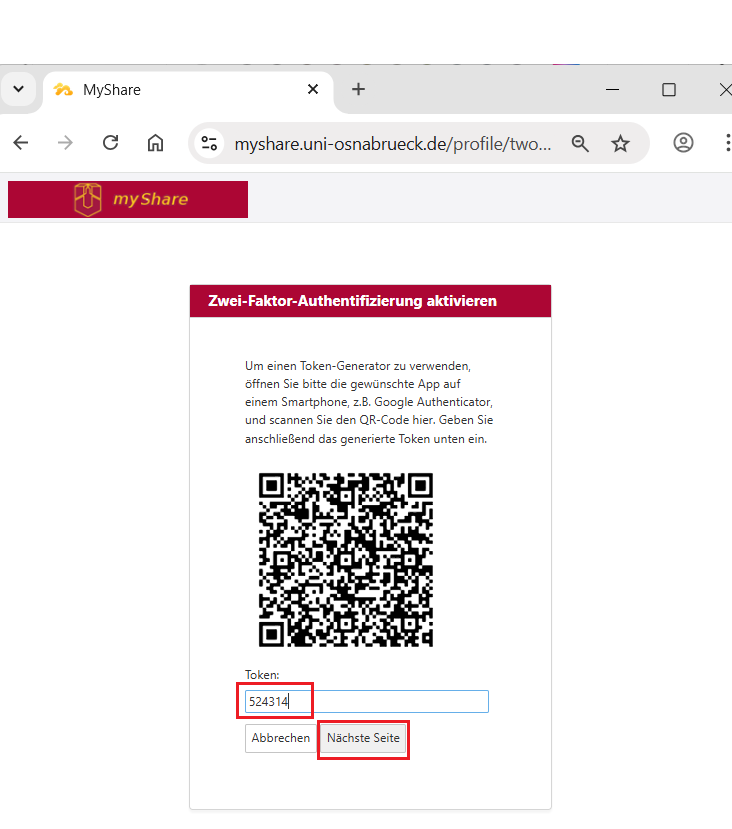
In der MyShare-Webschnittstelle wird eine Liste von Ersatz-Tokens angezeigt. Diese können zur Anmeldung verwendet werden, falls die Authenticator App nicht verfügbar ist. Es empfiehlt sich, diese Liste auszudrucken und an einem sicheren Ort aufzubewahren. Über Zurück wird dieser Dialog verlassen.
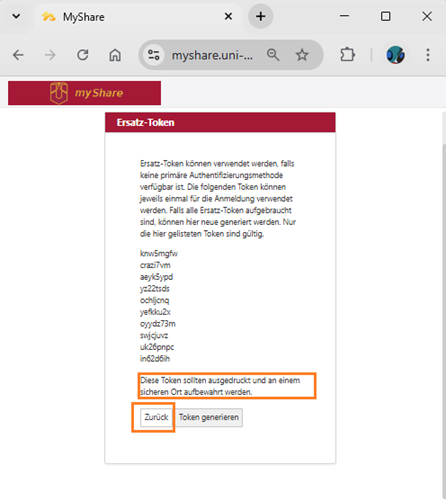
Anmeldung mit Zwei-Faktor-Authentifizierung
Der folgende Abschnitt zeigt, wie die Anmeldung an das Cloud (myShare)-Portal mit aktivierter Zwei-Faktor-Authentifizierung durchgeführt wird. Die fiktive Universitätsangestellte Yvonne Muster meldet sich im ersten Authentifizierungsschritt mit ihrer Benutzerkennung (hier: ymuster) und dem entsprechenden Passwort über die Schaltfläche Anmelden an.
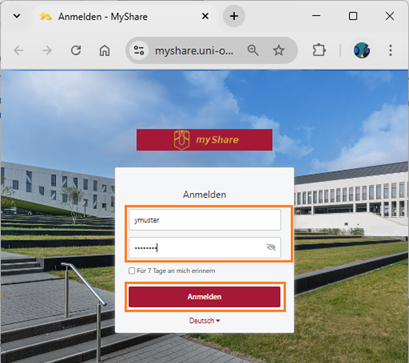
Im zweiten Authentifizierungsschritt ist ein Token erforderlich. Dieses generiert Yvonne Muster mit der Authenticator App (hier: 436 475). Nach der Eingabe des Tokens bestätigt sie den Authentifizierungsdialog über die Schaltfläche Anmelden.

Zwei-Faktor-Authentifizierung deaktivieren
Die Zwei-Faktor-Authentifizierung lässt sich über die persönlichen Einstellungen im MyShare Profil deaktivieren. Nach der Anmeldung an der Webschnittstelle von myShare wird im Kontextmenü des Profilbildes Einstellungen ausgewählt und anschließend die Schaltfläche Zwei-Faktor-Authentifizierung deaktivieren betätigt.